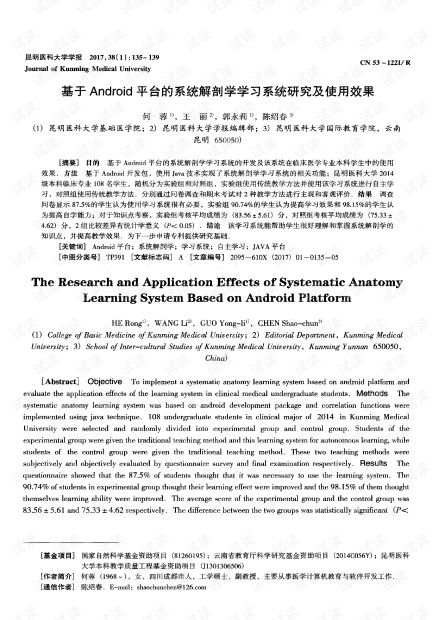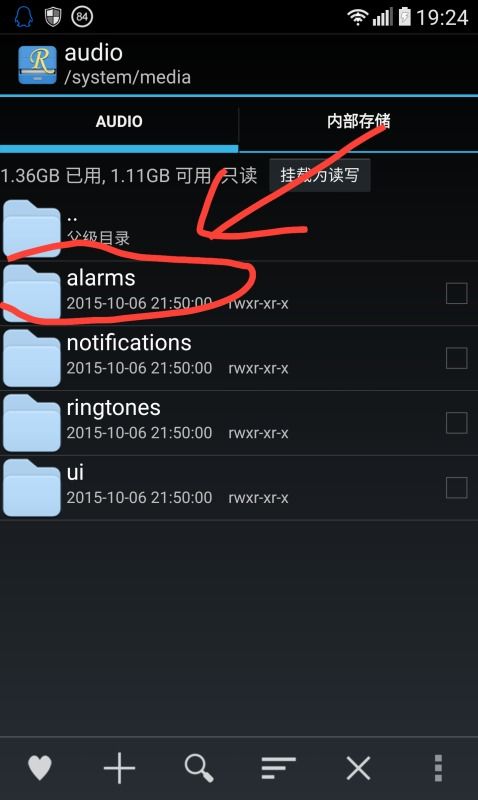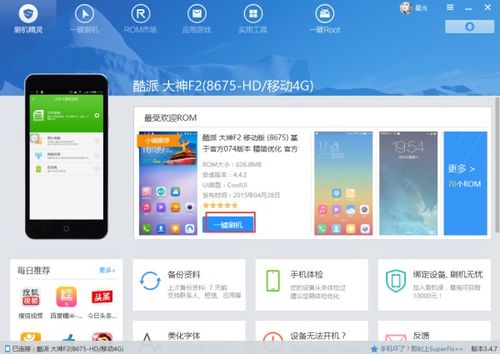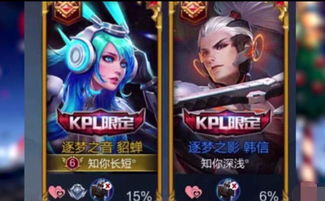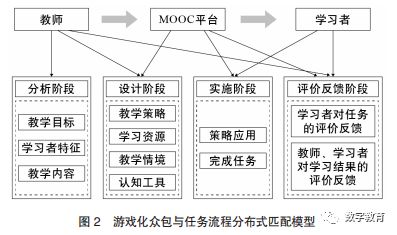电脑上如何安装安卓系统,安装与体验指南
时间:2025-01-27 来源:网络 人气:
你有没有想过,在电脑上也能畅玩安卓游戏,看安卓电影呢?没错,今天就来手把手教你如何在电脑上安装安卓系统,让你的电脑瞬间变身移动娱乐中心!
一、准备工作:装备齐全,万事俱备
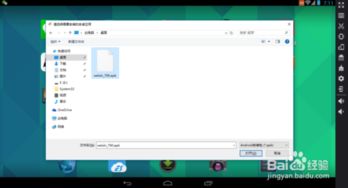
在开始之前,你得准备好以下这些“神器”:
1. 电脑:当然,你得有一台电脑啦!不过,别小看了这第一步,电脑的配置可是有要求的哦。处理器至少要双核,内存4GB起步,8GB更流畅。硬盘空间也要足够大,至少得有20GB,这样安装系统和下载应用才不会手忙脚乱。
2. U盘:一个8GB以上的U盘,用来制作启动盘。这可是安装安卓系统的关键步骤,千万不能马虎。
3. 安卓系统镜像:你可以选择Android-x86、Bliss OS等版本。这些系统都是为电脑量身定做的安卓系统,下载地址网上随便一搜就能找到。
4. 制作启动盘的工具:比如Rufus,这个工具可以帮助你将安卓系统镜像写入U盘。
二、制作启动盘:打造你的安卓系统“钥匙”
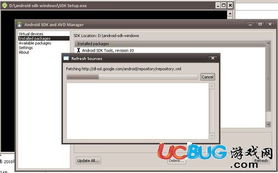
1. 下载镜像:首先,你得从网上下载一个安卓系统镜像。打开浏览器,搜索“Android-x86 镜像下载”,选择一个合适的版本,下载到你的电脑上。
2. 制作启动盘:将下载好的镜像文件复制到U盘中,然后使用Rufus工具制作启动盘。打开Rufus,选择U盘,然后点击“浏览”按钮,找到你的安卓系统镜像文件。接下来,点击“开始”按钮,Rufus就会开始制作启动盘了。
3. 等待完成:这个过程可能需要几分钟,耐心等待即可。制作完成后,你的U盘就变成了一个可以启动安卓系统的“钥匙”。
三、安装安卓系统:电脑变身安卓手机

1. 重启电脑:将制作好的启动盘插入电脑,然后重启电脑。在开机过程中,按下F12(不同电脑可能不同)进入BIOS设置,将U盘设置为首选启动设备。
2. 启动安卓系统:电脑重启后,会自动从U盘启动安卓系统。这时,你就可以看到安卓系统的安装界面了。
3. 安装系统:选择安装系统,然后按照提示进行操作。这个过程可能需要几分钟,电脑会自动安装安卓系统。
4. 重启电脑:安装完成后,重启电脑,然后选择从硬盘启动。这时,你的电脑就变成了一个安卓手机,可以畅玩安卓游戏、看安卓电影了。
四、注意事项:安全第一,享受乐趣
1. 备份重要数据:在安装安卓系统之前,一定要备份电脑中的重要数据,以免安装过程中出现意外。
2. 选择合适的系统版本:不同的安卓系统版本,性能和兼容性可能会有所不同。选择一个适合自己的版本,才能让你的电脑发挥出最佳性能。
3. 注意安全:在安装安卓系统后,要定期更新系统,安装安全软件,以免电脑受到病毒和恶意软件的侵害。
4. 享受乐趣:安装好安卓系统后,你就可以尽情享受安卓带来的乐趣了。无论是玩游戏、看电影,还是使用各种应用,都能让你的电脑焕发出新的活力。
怎么样,是不是觉得安装安卓系统其实很简单呢?快来试试吧,让你的电脑也变成一个移动娱乐中心吧!
教程资讯
系统教程排行